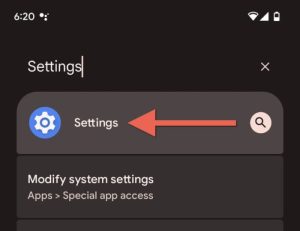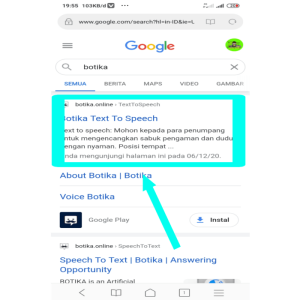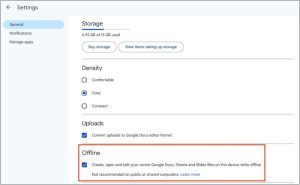Cara Membuat iCloud Terbaru, Simple dan Praktis!
Cara Membuat iCloud Terbaru ini sangat penting untuk diketahui para pengguna IOS sendiri, walaupun sobat Mincuan bisa terbilang pengguna baru. Membuat sebuah iCloud sangat mudah dan tentunya bisa dilakukan dengan cara simple.
Adanya iCloud untuk memberikan setiap penggunanya menikmati berbagai fitur yang ada pada sebuah perangkat IOS.
Sebuah iCloud atau kadang disebut juga dengan Apple ID, tanpa sebuah akun tersebut maka sebuah perangkat tidak dapat digunakan secara penuh.
iCloud yang merupakan layanan komputasi awan terbaru yang dipublikasikan oleh Perusahaan Apple Inc. dalam acara Apple Worldwide Developers Conference (WWDC) yang telah diadakan pada tanggal 6 juni 2011 di Fransisco.
Simak artikel ini untuk mengetahui cara membuat iCloud dengan iPHone atau iPad.

Kamu dapat melakukan sebuah settingan ini pada iPhone atau iPad, dan ikuti terus langkah-langkah berikut ini:
- Buka Pengaturan atau Setting.
- Klik tombol Sign in to your Apple ID.
- Klik “Lupa kata sandi atau tidak punya ID Apple?“.
- Klik Create a Free Apple ID.
- Pilih dan isi tanggal lahir Anda dan masukkan nama Anda. Klik Berikutnya.
- Klik “Gunakan alamat email Anda saat ini”, atau klik “Dapatkan alamat email iCloud gratis”.
- Silakan ikuti langkahnya dan jangan lupa untuk mengaktifkan autentikasi dua faktor.
Selain itu kamu juga dapat membuat ID Apple menggunakan App Store di perangkat kamu loh, begini caranya:

- Buka App Store dan klik tombol masuk.
- Klik Buat ID Apple Baru. Jika kamu tidak melihat opsi ini, pastikan kamu telah keluar dari iCloud.
- Ikuti langkah-langkah di layar. Alamat email yang kamu berikan akan menjadi ID Apple baru kamu.
- Masukkan informasi kartu kredit dan info pembayaran kamu, lalu klik Berikutnya. Kamu juga dapat memilih Tidak Ada. Pelajari apa yang harus dilakukan jika Tidak Ada tidak ditampilkan atau kamu tidak dapat memilihnya. Kamu tidak akan dikenakan biaya sampai Kamu melakukan pembelian.
- Konfirmasi nomor telepon kamu. Ini dapat membantu memverifikasi identitas kamu dan memulihkan akun kamu jika diperlukan. Klik Berikutnya.
- Periksa email Kamu untuk email verifikasi dari Apple dan verifikasi alamat email.
Buat ID Apple di Mac

- Pilih menu Apple > Preferensi Sistem.
- Klik Sign In.
- Klik Buat ID Apple (Create Apple ID), lalu ikuti langkah-langkah di layar. Alamat email yang kamu berikan akan menjadi ID Apple baru kamu.
- Masukkan informasi kartu kredit dan info pembayaran kamu, lalu klik Lanjutkan. Kamu juga dapat memilih Tidak Ada. Pelajari apa yang harus dilakukan jika Tidak Ada tidak ditampilkan atau Kamu tidak dapat memilihnya. Kamu tidak akan dikenakan biaya sampai Kamu melakukan pembelian.
- Periksa email Kamu untuk email verifikasi dari Apple dan verifikasi alamat email.
Buat ID Apple di Komputer Kamu
- Buka iTunes atau dapat ke halaman iTunes
- Dari bar menu di bagian atas layar komputer Kamu atau di bagian atas jendela iTunes, pilih Akun > Masuk. Kemudian klik Buat ID Apple Baru.
- Ikuti langkah-langkah di layar. Alamat email yang Kamu berikan akan menjadi ID Apple baru Kamu.
- Masukkan informasi kartu kredit dan info pembayaran kamu, lalu klik Lanjutkan. Kamu juga dapat memilih Tidak Ada. Pelajari apa yang harus dilakukan jika Tidak Ada tidak ditampilkan atau Kamu tidak dapat memilihnya. Kamu tidak akan dikenakan biaya sampai Kamu melakukan pembelian.
- Periksa email Kamu untuk email verifikasi dari Apple dan verifikasi alamat email.
itulah cara membuat iCloud Terbaru versi Mincuan yang dapat kamu ikuti langkah-langkah tersebut. ID Apple sendiri itu sama halnya dengan akun google, tanpa akun tersebut tidak dapat melakukan penginstalan Aplikasi ataupun melakukan pengaksesan lainnya.
Dengan demikian, kamu dapat membuatnya dengan simple dan praktis tentunya. Baca juga artikel Aplikasi Benchmark Terbaru Free Download dan jangan lupa share ya ke social media kamu.